|
Скупка картриджей
Распродаем
Для бизнеса
Утилизируем
Отзывы
Соглашение
|
Прочистка печатающей головки на принтере Epson Expression Home XP-33
Если получившееся при печати изображение слишком бледное или на нем отсутствуют некоторые точки, решить проблему может прочистка печатающей головки, которая гарантирует правильную подачу чернил из наборов картриджей. Оригинальные наборы по качеству намного превосходят совместимые.
Прочистить печатающую головку можно с компьютера при помощи утилиты Head Cleaning (Прочистка печатающей головки) из программного обеспечения принтера или при помощи кнопок на панели управления.
Не выключайте принтер в процессе выполнения прочистки печатающей головки. Если прочистка не окончена, печать может быть невозможна.
Т.к. при прочистке печатающей головки используются чернила, чтобы избежать ненужной траты чернил, прочищайте печатающую головку, только когда качество печати резко снижается (например, отпечаток смазан, цвета неправильные или отсутствуют).
При помощи утилиты Nozzle Check (Проверка дюз) выполните процедуру проверки дюз, чтобы убедиться, что прочистка необходима. Это позволяет экономить чернила.
Когда чернила заканчиваются вы, возможно, не сможете прочистить печатающую головку. Если чернила израсходованы, вы не сможете прочистить печатающую головку. В таком случае необходимо сначала заменить. Если качество печати не улучшилось после проведения этой процедуры несколько раз, оставьте принтер выключенным как минимум на 6 часов. Затем еще раз выполните проверку дюз и если необходимо заново прочистите печатающую головку. Если качество печати все еще неудовлетворительное, обратитесь в службу поддержки.
Чтобы поддерживать хорошее качество печати, мы рекомендуем регулярно печатать несколько страниц.
Утилита Head Cleaning (Прочистка печатающей головки) (для Windows)
Сделайте следующее для прочистки печатающей головки при помощи утилиты Head Cleaning (Прочистка печатающей головки).
Удостоверьтесь, что на панели управления нет предупреждений об ошибках.
Щелкните значок принтера на панели задач правой кнопкой мыши и выберите Head Cleaning (Прочистка печатающей головки).
Если на панели задач нет значка принтера, обратитесь к следующему разделу, чтобы добавить значок.
Выполняйте инструкции, отображаемые на экране.
Во время цикла прочистки индикатор мигает.
Утилита Head Cleaning (Прочистка печатающей головки) (для Mac OS X)
Сделайте следующее для прочистки печатающей головки при помощи утилиты Head Cleaning (Прочистка печатающей головки).
Удостоверьтесь, что на панели управления нет предупреждений об ошибках.
Откройте окно Epson Printer Utility 4.
Щелкните Head Cleaning (Прочистка печатающей головки).
Выполняйте инструкции, отображаемые на экране.
Во время цикла прочистки индикатор мигает.
Сделайте следующее для прочистки печатающей головки при помощи кнопок на панели управления.
Удостоверьтесь, что на панели управления нет предупреждений об ошибках.
Нажмите и удерживайте кнопку в течение трех секунд.
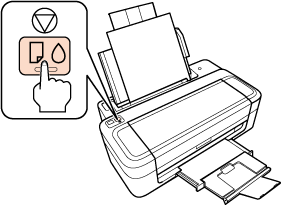
Принтер начнет прочистку печатающей головки, во время которой индикатор будет мигать.
Когда индикатор перестанет мигать, напечатайте шаблон проверки дюз, чтобы удостовериться, что печатающая головка прочищена.
<<<назад
далее>>>
при использовании материалов ссылка на сайт awella.ru обязательна
|
 |